Obs: I nästa ämne du kommer att läsa kommer du att lära dig om: Windows Defender fungerar inte [FULL FIX]
Windows Defender levereras med Windows. Om du inte har någon specifik säkerhetsprogramvara som du gillar rekommenderar vi att du aktiverar den. Om du har problem med att aktivera eller starta Windows Protection här är snabba lösningar: aktivera realtidsskydd och ändra datum och tid på din dator. Liknande instruktioner finns i avsnittet Windows Defense på vår webbplats. Irriterad av andra problem med Windows? Läs igenom den fantastiska Windows 10 Mistakes Hub för att felsöka med fullständiga steg-för-steg-instruktioner.

Vi hör ofta folk klaga på att de inte kan slå på Windows Defender me Windows 10, så idag bestämde vi oss för att dela med oss av några tips om hur man löser problemet.
Det finns flera möjliga scenarier för detta problem och vi täcker de flesta av dem i den här artikeln.
Windows Defender startar inte
Här är några exempel på hur detta problem kan visa sig:
Det går inte att aktivera Windows Defender Windows Group Policy 10 – Om du får det här felet, se vår artikel om Group Policy Editor och Windows Defensor. Det går inte att stänga av Windows Defender Windows 10 – Om du vill byta till ett annat antivirusprogram kan det här problemet göra att programmet inaktiverar Windows Defensor. Windows Real-time Defender hanteras av ett annat av-program – Windows Defender och ett annat antivirusprogram håller inte med (se nedan).
Vad du ska göra åt det Windows Defender fungerar inte med Windows 10
- Aktivera realtidsskydd Ändra datum och tid Windows Ändra proxyservrar Inaktivera antivirus från tredje part Kör SFC Scan kör DISM Återställ säkerhetscentertjänster
Lösning 1 – Aktivera realtidsskydd
Windows Defender är utformad för att stängas av om något annat antivirus från tredje part upptäcks. Windows Den är utformad för att upptäcka installerad antivirusprogramvara, och vissa problem kan uppstå om du installerar två eller flera antivirusprogram.
Dessa problem inkluderar konflikter mellan antivirusprogram som kan visa sig som frekventa frysningar, programblockering etc.
Eftersom detta är ett vanligt problem för att undvika konflikter har Windows Defender precis stängt. Windows upptäcker alla andra säkerhetsprogram. Om denna säkerhetsprogramvara har en brandvägg stänger även Windows-brandväggen sig själv.
Det betyder att om du vill att Windows Protection ska fungera måste du välja mellan det och antivirusprogram från tredje part.
Ofta vet användare inte om säkerhetsprogramvaran är installerad eftersom när de köper en ny bärbar dator, kommer den i de flesta fall med en testversion av antivirusprogramvara. som Norton, McAfee, etc.
När du installerar program som Flash eller Java kan du bli ombedd att avinstallera den kostnadsfria säkerhetsskannern, vilket kan orsaka vissa problem.
Därför är det bäst att söka på din dator om du inte är säker på om säkerhetsprogramvaran är installerad eller inte. När du har tagit bort den kan du behöva aktivera den manuellt genom att följa dessa steg:
Tryck Windows-tangent + Q Tangenter på tangentbordet för att visa charmsökningen. typ Windows Defender i sökrutan och tryck sedan på Retur. Gå konfiguration och kolla Möjliggör realtidsskydd. 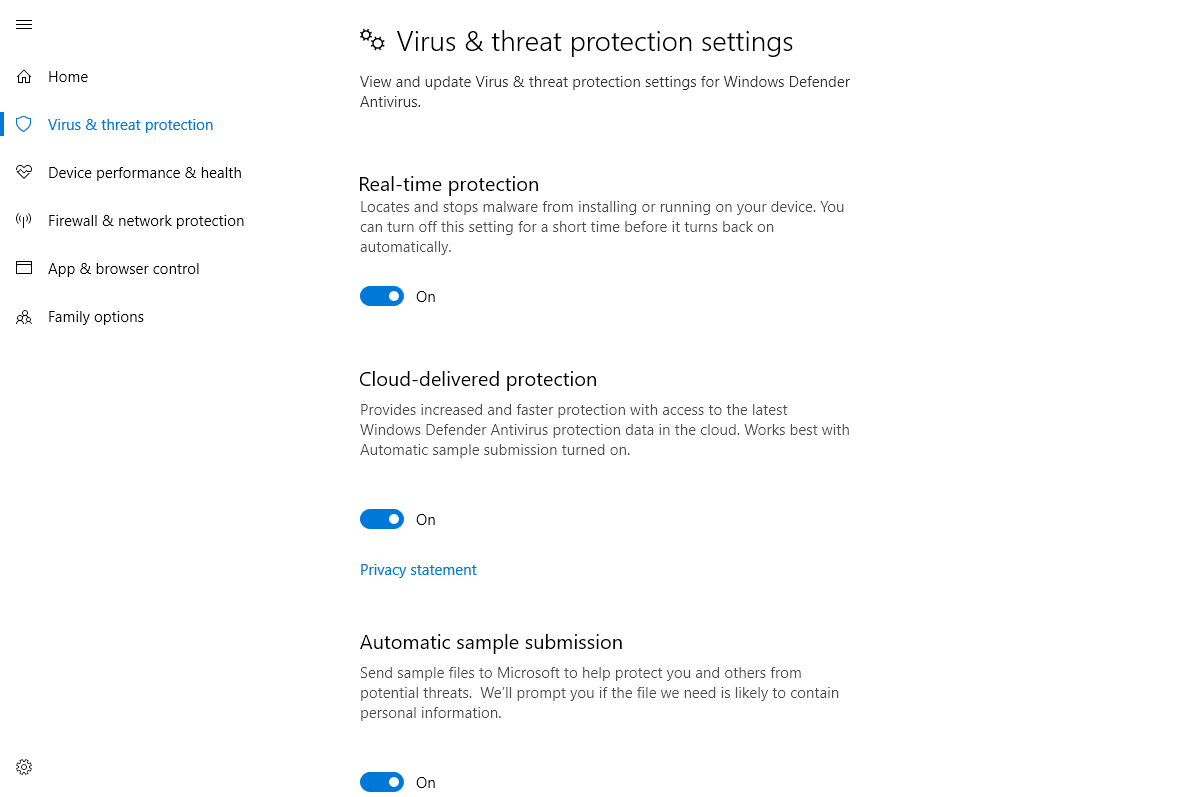
Saknar du din sökruta? Få tillbaka den med några enkla steg!
Lösning 2 – Ändra datum och tid
En annan anledning till att Windows Defender inte fungerar korrekt är fel datum och tid i Windows 10. För att fixa detta, kontrollera din tid och ditt datum och ställ in det till rätt värde innan du försöker ändra Windows Defender. igen.
Vi vet att det låter konstigt, men de flesta Windows-systemfunktioner beror på tid och datum, så ett felaktigt datum eller klockslag kan orsaka ovanligt beteende hos ditt Windows-operativsystem.
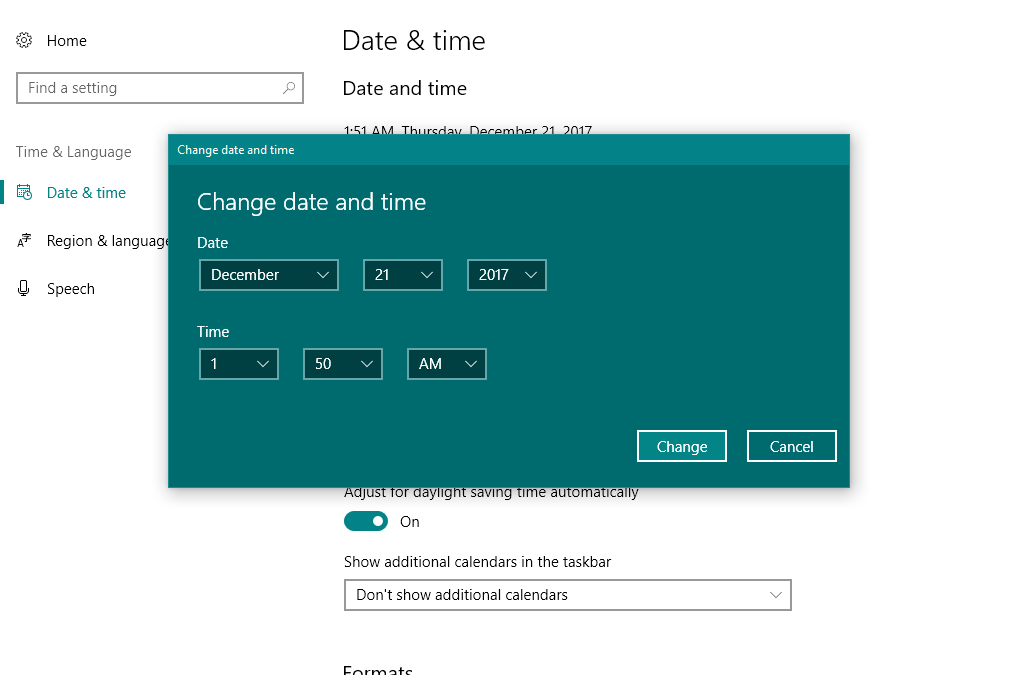
Lösning 3 – Uppdatera Windows
Se till att hålla din Windows uppdaterad med Windows Update, eftersom det kan orsaka problem med Windows Defensor. Se till att uppdatera den regelbundet för säkerhetsprogramvara.
Gå för det första efteråt konfiguration > Uppdatering och säkerhet > Windows-uppdatering välj sedan Sök efter uppdateringar.
Vi rekommenderar att du spelar Windows Update helt och hållet och sedan öppnar Windows Defender och kör en uppdatering därifrån också.
Om du inte kan öppna appen Inställningar, kolla den här artikeln för att lösa problemet.
Har du problem med att uppdatera Windows? Kolla in den här guiden för att hjälpa dig att lösa dem på nolltid.
Lösning 4 – Byt proxyserver
Det här är de tre vanligaste scenarierna som kan orsaka Windows Defender-problem, men det finns andra ovanliga scenarier som också kan orsaka problem.
Till exempel kan felaktiga regionala inställningar i Internet Explorer orsaka problem, men du kan enkelt fixa dem genom att återställa Internet Explorer till fabriksinställningarna.
Observera att om du använder en proxyserver kommer Windows Defender inte att kunna uppdatera. Om så är fallet måste du göra några mindre justeringar av din proxyserver.
tryck Windows-tangent + på tangentbordet och välj Systemikon (admin) skriv NETSH WINHTTP SET PROXY 1.1.1.1: 8080 eller NETSH WINHTTP PROXYINSTÄLLNINGAR MYPROXY.NET:8080 Starta om systemet och se om det fungerar.
Starta om systemet och se om det fungerar.
Om du har svårt att komma åt systemikonen Som administratör bör du noggrant läsa igenom den här guiden.
Proxyserverproblemet är ganska irriterande. Gör dem förbi med hjälp av den här guiden.
lösning 5 – Inaktivera antivirusprogram från tredje part
Windows Defender håller inte med antivirusprogram från tredje part. Som alla antivirus fungerar de inte bra tillsammans.
Så om du gillar Windows-skydd som ditt primära säkerhetsalternativ, se till att inaktivera antivirusprogrammet från tredje part som du har installerat på din dator.
Utsätt dig inte för onödiga risker. Ta reda på varför Windows-skydd är den enda skadliga barriären du behöver!
Lösning 6 – Kör SFC Scan
Så här kör du en Windows 10 SFC-skanning:
- Gå till Sök, skriv cmd och öppna Systemikon som administratör Skriv följande rad och tryck på Enter: sfc /scannow
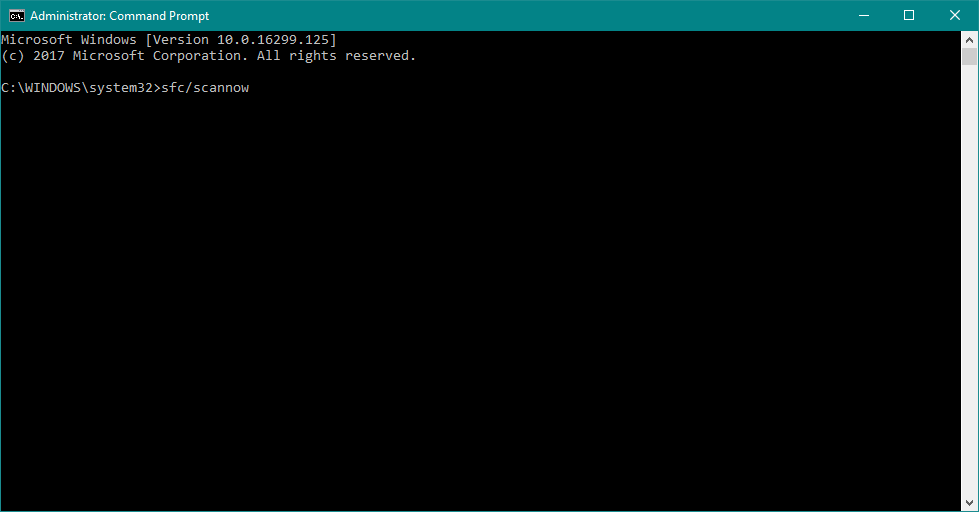 Vänta tills processen är klar. Starta om din dator.
Vänta tills processen är klar. Starta om din dator.Stoppade scannow-kommandot innan processen avslutades? Oroa dig inte, vi har en enkel lösning för dig.
Lösning 7 – Kör DISM
Så här kör du DISM Windows 10:
- Gå till Sök, skriv cmd och öppna systemet som administratör. Ange följande kommando på kommandoraden: DISM.exe / Online / Rengör bild / Återställ
 Om DISM inte kan ladda ner filer online, prova att använda din USB- eller DVD-installation. Sätt i media och skriv följande kommando: DISM.exe / Online / Cleanup Image / Restore Health / Källa: C: RepairSourceWindows / LimitAccess Se till att ersätta sökvägen “C:RepairSourceWindows” på din DVD eller USB.
Om DISM inte kan ladda ner filer online, prova att använda din USB- eller DVD-installation. Sätt i media och skriv följande kommando: DISM.exe / Online / Cleanup Image / Restore Health / Källa: C: RepairSourceWindows / LimitAccess Se till att ersätta sökvägen “C:RepairSourceWindows” på din DVD eller USB.Verkar som att allt är förlorat när DISM misslyckas med Windows? Kolla in den här snabbguiden och ta bort bekymmer från den.
lösning 8 – Återställ Security Center-tjänsten
Och slutligen, om ingen av ovanstående lösningar fungerar, kommer vi att försöka återställa Security Center-tjänsten. förhoppningsvis kommer Windows Defender att börja fungera då.
Så här återställer du tjänsten Windows 10 Security Center:
- Gå till Sök, skriv services.msc och öppna Tjänster. hitta Säkerhetscenter Service.
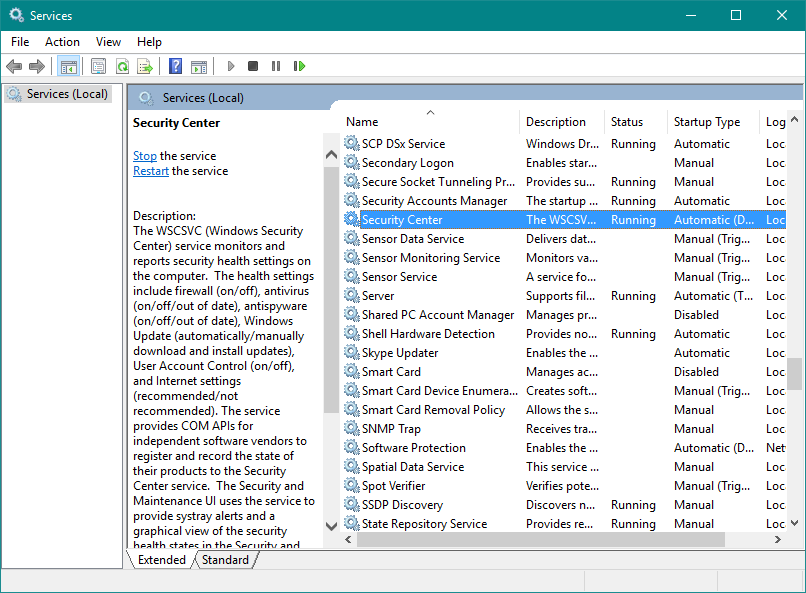 Högerklicka SäkerhetscenterService och gå till Återställ. Starta om din dator.
Högerklicka SäkerhetscenterService och gå till Återställ. Starta om din dator.Det är allt, vi hoppas att åtminstone en av dessa lösningar hjälpte dig att lösa ditt problem med Windows Defensor. Om du har några kommentarer, frågor eller förslag, vänligen meddela oss i kommentarerna nedan.
Vanliga frågor: Läs mer om att Windows Defender inte fungerar
Varför då? Windows har Defender inte fungerat?
En av de möjliga anledningarna är att du redan har ett antivirusprogram från tredje part. En allvarligare anledning skulle vara att skadlig programvara faktiskt hindrar andra antivirusprogram från att starta.
sedan Windows Har Defender körts automatiskt?
Windows Defender körs automatiskt i bakgrunden genom att skanna nedladdade filer, systemfiler etc. Det är också programmerat att göra en snabb systemskanning, men det visar faktiskt ingenting om det inte upptäcker det. producerar något som kräver användarens uppmärksamhet.
är det Windows Defender tillräckligt bra 2020?
Oberoende prestanda- och skyddstester har visat att Windows Defender fungerar ganska bra och ser förbättringar under åren. Så för allmänt bruk är det ett bra val. För specifika behov, kolla in vårt bästa fjärrantivirusprogram.
Från redaktörens anmärkning: Det här inlägget publicerades ursprungligen i december 2014 och har sedan dess fullständigt uppdaterats och uppdaterats i april 2020 för att ge fräschhet, noggrannhet och heltäckande.
